
noteに写真を横並びに挿入する方法(画像をパワポで結合する)
結論だけ先に書くと、パワポに画像を並べて全選択してコピーして貼り付ければOK
2枚の写真を合体させて1枚の画像にしたいことってありませんか?
私はnote書いてる時によく思います。写真横に並べさせてよって。
仕方ないので画像を結合させる方法を検索してもこれが意外と面倒臭い。
・Webサービス系←アップロードするのが好きじゃない
・フリーソフト←Mac用のがあんまない、どれが何用のソフトか分からなくなる
・「プレビュー」で上手いことやる←手間がかかりすぎる
どうしたもんかと思っていて最近気付いた方法をご紹介します。
PowerPointを利用します。
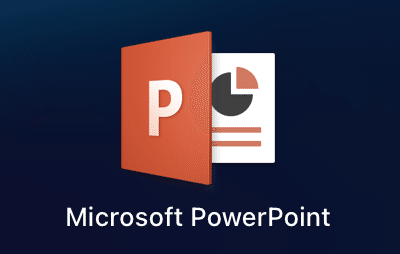
方法
PowerPointを起動し、「新しいプレゼンテーション」を開きます。
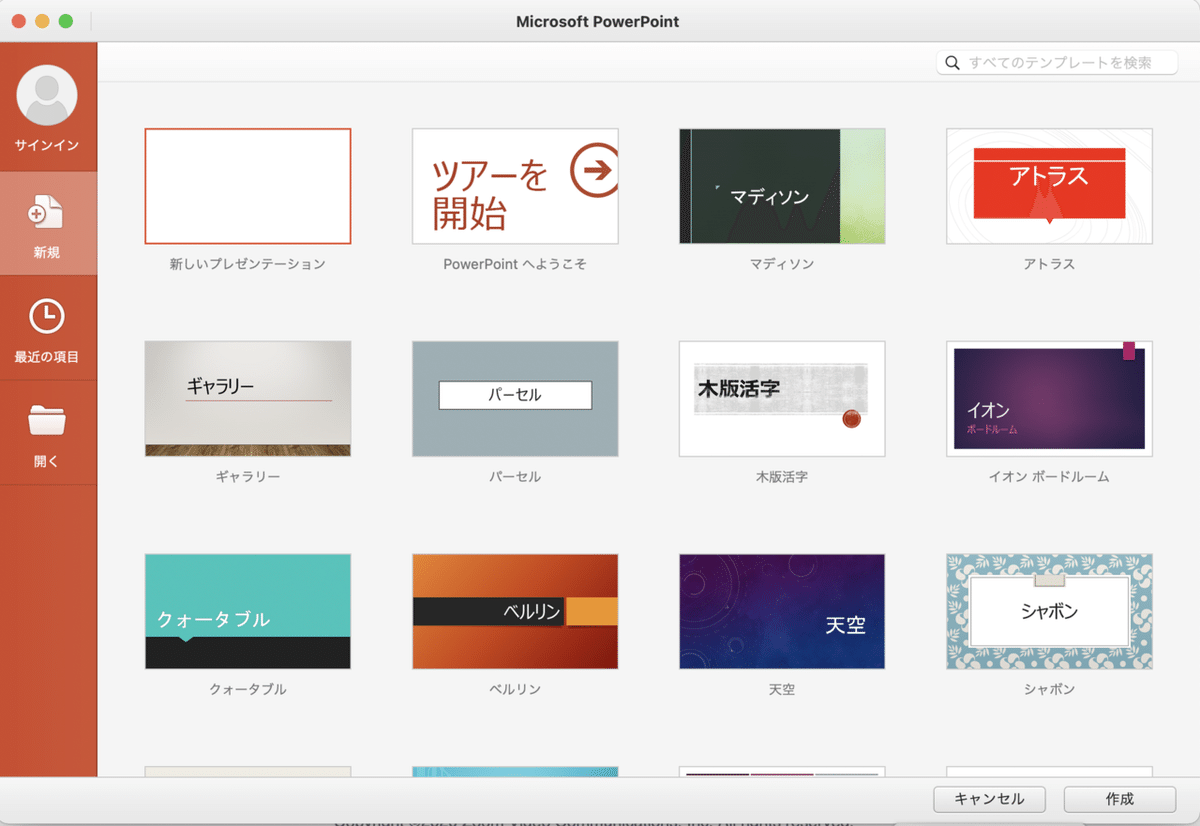
白紙スライドを追加しておくと作業に便利です。

結合したい画像を白紙スライドに挿入します。

(まとめて挿入すると中央に重なって挿入されます。)
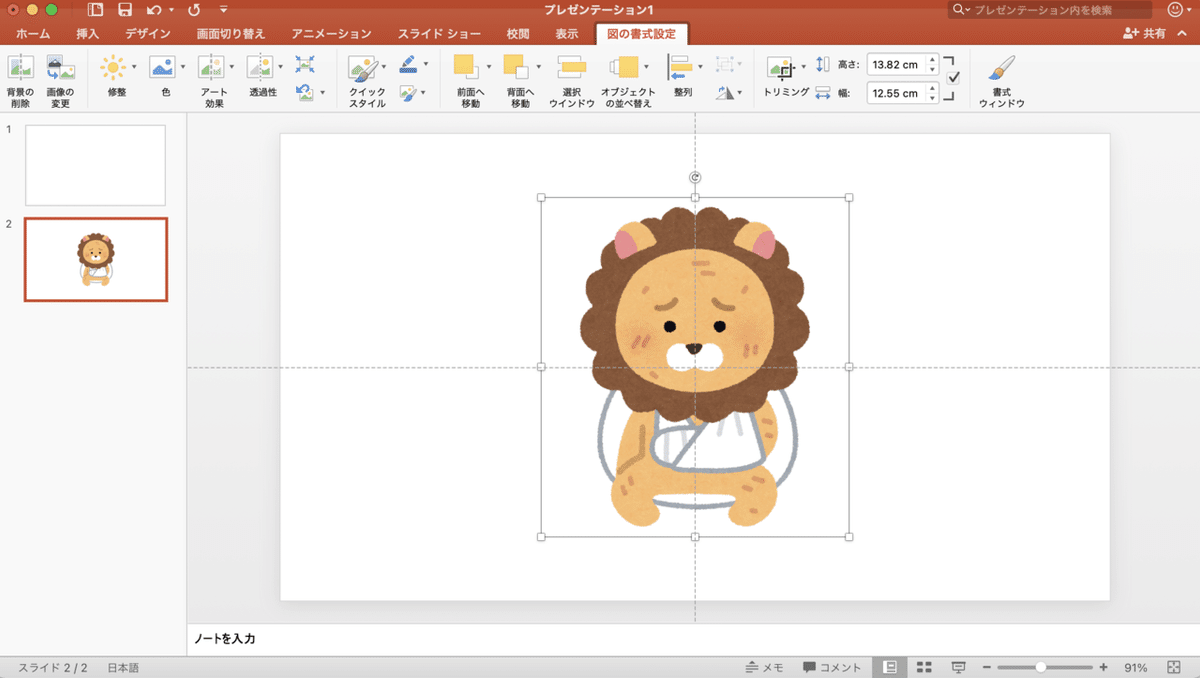
結合したいように並べます。

「Ctrl」+「A」で全選択(Macは「command」+「A」)。

右クリック→「図として保存」

名前をつけたり、JPEGやPNGから選んだりして、保存します。

結合した画像が完成しました。

ちなみに使用した画像は「いらすとや」さんの、袋のネズミのイラストと手負いのライオンのイラストです。
ちなみにnoteに貼るだけなら
白紙スライドに挿入した画像を全選択→コピーして

noteに貼り付けするだけでOK(↓貼り付けました)

ファイルに名前つけたりする必要ありません。これに気がついたことが私の本日のハイライトです。今までの手間は一体何だったんだろう...
この記事が気に入ったらサポートをしてみませんか?
